Ich habe kürzlich auf meinem Windows 7 64-Bit-PC ein wirklich nerviges Problem festgestellt: Jedes Mal, wenn ich es neu startete und in Windows bootete, erschien das Windows Explorer Libraries-Fenster. Es ist nie zuvor vorgekommen, und ich konnte keine bestimmte Software oder Aktualisierung feststellen, die ich installiert hatte, die dafür sorgen würde, dass es beginnt.
Wie auch immer, nachdem ich herumgespielt und etwas recherchiert hatte, konnte ich das Problem beheben . In diesem Artikel zeige ich Ihnen einige Methoden, um das Problem hoffentlich zu lösen.
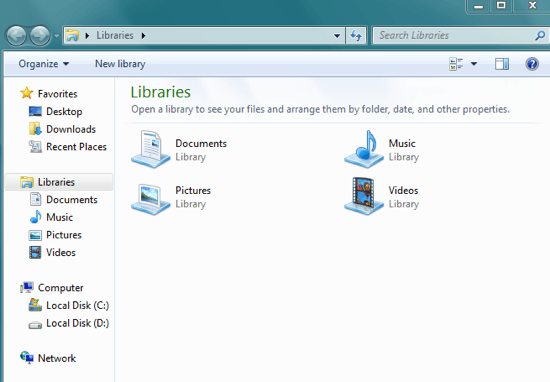
Methode 1 - Überprüfen Sie den Startordner
Wenn der Ordner "Explorer Libraries" bei jedem Hochfahren angezeigt wird, ist der erste Ordner, den Sie überprüfen möchten, der Startordner. Gehe zu Start, Alle Programme und klicke auf Start. Wenn es eine Verknüpfung zum Ordner Bibliotheken gibt, gehen Sie vor und löschen Sie es.
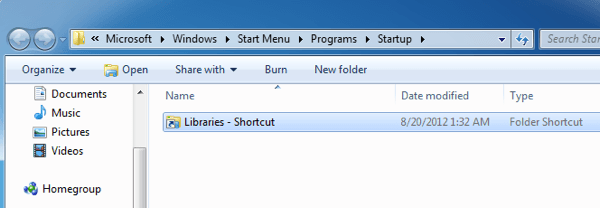
Methode 2 - Benutzer Registrierungsschlüssel
Die zweite Möglichkeit besteht darin, die Registrierung für einen bestimmten Schlüssel zu überprüfen und ihn auf einen anderen Wert zu ändern. Öffnen Sie zunächst den Registrierungseditor, indem Sie auf Start klicken und regediteingeben. Navigieren Sie dann zum folgenden Schlüssel:
HKEY_LOCAL_MACHINE\SOFTWARE\Microsoft\Windows NT\CurrentVersion\Winlogon\
Suchen Sie den Userinit-Schlüssel, und ersetzen Sie den Wert durch Folgendes:
C:\Windows\system32\userinit.exe,
Now Mach weiter und starte deinen Computer neu und schau was passiert. Hoffentlich sollte das Windows Explorer-Fenster für den Ordner Bibliotheken nicht geöffnet werden.
Methode 3 - Shell-Registrierungsschlüssel
An der Stelle, an der Sie oben Userinit haben, gibt es ein weiterer Schlüssel namens Shell. Stellen Sie sicher, dass nur explorer.exe und sonst nichts eingestellt sind.
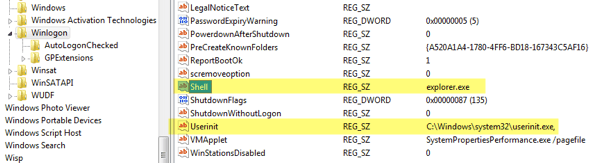
Methode 4 - Vorherige Ordner wiederherstellen
Windows Der Explorer hat diese Option "Vorherige Ordner wiederherstellen", was bei der Anmeldung genau so funktioniert. Sie können es deaktivieren, indem Sie Explorer öffnen, auf Organisierenund dann auf Ordner- und Suchoptionenklicken.
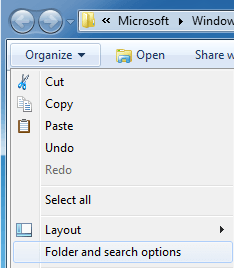
Stellen Sie sicher, dass Frühere Ordner bei der Anmeldung wiederherstellennicht aktiviert ist.
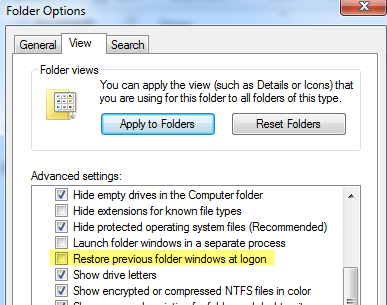
Methode 5 - Löschen Registrierungsschlüssel
Für einige Benutzer, wenn Sie Internet Explorer v5 installiert haben (aus irgendeinem verrückten Grund), müssen Sie einen Schlüssel in der Registrierung löschen. Navigieren Sie zu:
HKEY_CURRENT_USER\Software\Microsoft\Windows\CurrentVersion\Explorer
Gehen Sie voran und löschen Sie den DesktopProcess-Wert aus dem Registrierungsschlüssel.
Methode 6 - Software von Drittanbietern
Einige Acer-Computer haben eine nervige Software namens SmartStart, die alles, was Sie nach dem Laden von Windows öffnen, automatisch startet und bei der nächsten Anmeldung automatisch startet. Sie können das Programm entweder deinstallieren oder es öffnen und die Programme festlegen oder entfernen, die Sie beim Start haben möchten. Zusätzlich zu diesem Programm haben andere Personen Probleme mit Software wie Choice Guard usw. gemeldet. Versuchen Sie, neue Programme zu deinstallieren, die Sie möglicherweise kürzlich installiert haben, und sehen Sie, ob das Problem dadurch behoben wird.
Wenn Sie noch haben Dieses Problem, post einen Kommentar hier mit den Details und wir werden versuchen, zu helfen. Viel Spaß!